Содержание
- Где я могу найти свой Discord ID? Как найти свой идентификатор пользователя / сервера / сообщения
- Как получить идентификатор пользователя / сообщения / сервера в Discord
- На рабочем столе
- На мобильном
- Как скопировать айди сообщения дискорд
- ID для Дискорд
- Как узнать собственный тег Дискорд
- ID пользователя
- ID сервера
- ID сообщения
- Как поменять ID Discord
- Ошибка «Частая смена тега»
- Заключение
Где я могу найти свой Discord ID? Как найти свой идентификатор пользователя / сервера / сообщения
Discord также позволяет цитировать каждое сообщение, сервер и пользователя в Discord, что можно использовать для учета каждого сообщения и элемента в Discord. Если вы искали источник одного из этих идентификаторов в Discord, вы можете использовать одно из приведенных ниже руководств в зависимости от ваших текущих потребностей и требований.
Как получить идентификатор пользователя / сообщения / сервера в Discord
Прежде всего, вам нужно будет включить режим разработчика в Discord, прежде чем вы сможете использовать идентификаторы источников, будь то пользователи, сообщения или серверы.
Режим разработчика позволяет вам получить доступ к дополнительным настройкам и функциям в Discord, которые позволят вам получить исходные идентификаторы для различных элементов в Discord. Следуйте приведенному ниже руководству, чтобы начать работу.
Программы для Windows, мобильные приложения, игры — ВСЁ БЕСПЛАТНО, в нашем закрытом телеграмм канале — Подписывайтесь:)
На рабочем столе
Пользователи настольных компьютеров могут использовать приведенные ниже руководства для получения всех идентификаторов. Давайте начнем.
Активировать режим разработчика
Откройте Discord и щелкните значок «Настройки» в нижнем левом углу.
Теперь нажмите «Дополнительно» на левой боковой панели. Включите переключатель режима разработчика справа.

Вот и все! Теперь в Discord для вашей учетной записи должен быть включен режим разработчика.
Исходный идентификатор пользователя
Если вы хотите получить идентификатор пользователя, щелкните правой кнопкой мыши имя пользователя и выберите «Копировать идентификатор». Теперь ID имени пользователя будет скопирован в буфер обмена, и теперь его можно будет вставить в любое совместимое текстовое поле / редактор документа.
Идентификатор исходного сообщения
Как и в случае с идентификатором пользователя, вам нужно щелкнуть правой кнопкой мыши соответствующее сообщение и выбрать «Копировать идентификатор». Это скопирует идентификатор сообщения в буфер обмена, что позволит вам вставить его практически в любое место на вашем компьютере.
Идентификатор исходного сервера
Щелкните правой кнопкой мыши имя сервера справа в списке каналов слева. Выберите «Копировать идентификатор» из контекстного меню, чтобы скопировать идентификатор сервера в буфер обмена. После копирования вы сможете вставить идентификатор сервера в любое совместимое текстовое поле.
На мобильном
Мобильные пользователи также могут легко получить идентификаторы из мобильного приложения Discord, используя приведенное ниже руководство. Независимо от того, используете ли вы iOS или Android, вы можете использовать приведенное ниже общее руководство, поскольку приложение Discord для обеих платформ имеет одинаковый пользовательский интерфейс. Начнем с включения режима разработчика на вашем устройстве.
Активировать режим разработчика на Android
Откройте приложение Discord на своем устройстве Android и нажмите значок своего профиля в правом нижнем углу экрана.

Нажмите на «Поведение».

Теперь включите переключатель «Режим разработчика».

Теперь на вашем устройстве Android будет включен режим разработчика.
На iOS
Откройте приложение Discord на своем устройстве iOS и нажмите значок своего профиля в правом нижнем углу экрана.

Теперь нажмите «Внешний вид».

Включите переключатель «Режим разработчика».

Вот и все! Теперь на вашем устройстве iOS будет включен режим разработчика.
Исходный идентификатор пользователя
Откройте страницу чата / пользователя желаемого пользователя, чей идентификатор пользователя вы хотите получить. Нажмите на значок меню с тремя точками в правом верхнем углу экрана. Нажмите на «Копировать идентификатор».

Теперь идентификатор пользователя будет скопирован в буфер обмена, и теперь его можно будет вставить в любое совместимое текстовое поле.
Идентификатор исходного сообщения
Откройте Discord, посетите чат, нажмите и удерживайте сообщение, идентификатор которого вы хотите получить. В открывшемся меню нажмите «Копировать идентификатор».

Теперь идентификатор будет скопирован в буфер обмена, и теперь вы можете вставить его куда угодно.
Идентификатор исходного сервера на Android
Откройте приложение Discord, нажмите и удерживайте имя сервера в верхней части экрана.

На вашем экране появится раскрывающееся меню. Нажмите «Копировать идентификатор» в этом меню.

Теперь идентификатор сервера будет скопирован в буфер обмена, и теперь его можно будет вставить в любое совместимое текстовое поле.
На iOS
Откройте приложение Discord и откройте соответствующий сервер. Нажмите на значок меню «3 точки» в правом верхнем углу.

Теперь нажмите «Копировать идентификатор».

Теперь идентификатор будет скопирован в буфер обмена, и теперь вы можете вставить его в любое место на своем устройстве.
Идентификатор исходного канала
Откройте приложение Discord на своем устройстве, нажмите и удерживайте название канала в верхней части экрана. Теперь появится раскрывающееся меню, нажмите «Копировать идентификатор».

Теперь идентификатор будет скопирован в буфер обмена, и теперь вы можете вставить его в любое совместимое с текстом пространство на вашем устройстве.
Мы надеемся, что вы смогли легко получить идентификаторы сервера, пользователя и купить товары Discord, используя приведенное выше руководство. Если у вас есть еще вопросы, не стесняйтесь обращаться к нам, используя раздел комментариев.
Программы для Windows, мобильные приложения, игры — ВСЁ БЕСПЛАТНО, в нашем закрытом телеграмм канале — Подписывайтесь:)
Источник
Как скопировать айди сообщения дискорд
Абоненты мессенджера Дискорд часто не могут самостоятельно отыскать собственный ID в сервисе. Данный запрос может относиться к различным элементам сервиса: каналам, сообщениям и др. Поводом для поиска идентификатора может быть потребность экстренного поиска контакта, подключения к Дискорд или решения других задач.
В данном материале рассматриваются способы определения и применения тега Дискорда, а также методов замены ID. Пользователи также смогут узнать варианты смены ID и возникновения ошибок из-за частой смены пользовательского ника.
ID для Дискорд
Тег Discord представляет собой определенную последовательность знаков, играющую роль идентификатора, помогая другим юзерам в быстром поиске нужных сведений или участников. Помнить ключевую последовательность символов юзер не обязан, однако знание тега упростит для юзера работу в мессенджере.
Discord tag может быть присвоен каждому из элементов сервиса:
Метод получения данных определяется индивидуальным образом для каждого случая. Перед началом работы следует загрузить софт на компьютер или ноут, инсталлировать и пройти процедуру входа в профиль, воспользовавшись персональными сведениями.
Как узнать собственный тег Дискорд
Даже для активных пользователей Discord поиск собственного ID может стать проблемой. Далее приводится поэтапный алгоритм действий при различных ситуациях.
ID пользователя
Узнать собственный тег по никнейму можно при помощи следующего алгоритма:
- Зайти в Discord.
- Открыть канал или создать новый.

- Просмотреть надпись около имени пользователя.

- Сохранить четыре цифры справа от значка «решетка».

- Открыть месенджер.
- Кликнуть по значку шестеренки, размещенному в левом нижнем углу.


- Скопировать ID справа от пользовательского ника.

При помощи данных сведений пользователь может отправить пользовательский ID другому юзеру. Для поиска IP адреса сервера Дискорд необходимо внутри строчки сообщений набрать последовательность: /@login. Вместо «login» нужно набрать ник, указанный в левом нижнем углу программного окна.
ID сервера
Поиск Айди сервера Дискорд выполняют следующим образом:
- Зайти в программу.
- В левой части экрана найти перечень серверов, размещенных в виде круглых значков.
- Кликнуть правой клавишей мыши по нужному имени.
- Выбрать пункт «Параметры сервера».
- Перейти к разделу «Виджет».
- Кликнуть по строчке «ID сервера».
- Выполнить копирование.
- Отправить сведения контакту.
Итак, поиск ID сервера Дискорд – минутное дело.
ID сообщения
Для поиска идентификатора сообщения Discord следует выполнить следующие действия:
- Зайти в Дискорд.
- Перейти к нужному каналу.
- Кликнуть правой клавишей мыши по нужному месседжу.
- Из контекстного меню выбрать строчку «Копирование ссылки».






Информация будет иметь цифровой вид, из которых нужные сведения содержатся в последних 18 знаках. Чтобы не допустить путаницы, можно отправить данные полностью, начиная с discordapp.com/ и так далее.
Как поменять ID Discord
У абонента сервиса Дискорд может возникнуть желание поменять собственный цифровой идентификатор. Сделать это можно не всегда. Поменять ID канала, сервера или персонального сообщения невозможно. Изменить можно лишь персональные четыре цифры, которые идут следом за значком «решетка».
Для замены собственного тега выполняют следующие действия:
- Открыть портал unbelievaboat.com. Это сайт программы-помощника Дискорд. Бот предназначен для замены параметров мессенджера, ввода различных команд, создания элементов для сервера и других подобных операций. Чтобы подробно ознакомиться с возможностями бота, нужно перейти в раздел сайта «Команды» или «Вопросы (FAQ)».
- Кликнуть по клавише «Пригласить в Дискорд».
- Отметить сервер, куда будет добавлен бот.
- Выполнить команду «Продолжить».
- Отметить права, которыми будет обладать программа. Пользователь может разрешить боту управлять каналами или ролями, отправлять в «бан», читать и отправлять месседжи, выполнять другие подобные операции.
- Нажать кнопку авторизации.
- Зайти в любую беседу.
- Ввести !discrim.
- Прочитать программное сообщение, затем перейти по нужной ссылке.
- Найти собственный тег внутри текста и поменять на новый.
После внесения правки пользовательский Айди изменится. При выборе комбинации цифр предпочтение следует отдавать узнаваемым последовательностям, например, #5555, #0505 и т.д. Данный метод замены тега относится к «багам», поэтому со временем может быть исправлен разработчиками.
При использовании подписки «Нитро» ID можно менять по желанию пользователя при помощи встроенного функционала.
Ошибка «Частая смена тега»
Разработчиками мессенджера установлен определенный лимит на частоту смен пользователем собственного ID. Разрешенный период может меняться, но обычно лимит составляет около 30 минут. Если абонент сервиса меняет идентификатор дважды в час или чаще, система может блокировать попытку изменения, отправив пользователю сообщение «Превышена частота смены ID». После получения подобного месседжа рекомендуется:
- Подождать некоторое время, затем повторить попытку замены Айди.
- Направить письмо сервису техподдержки с описанием проблемы.
Опыт показывает, что достаточно сделать перерыв на пару часов, после чего функция восстановится. Обратиться к сервису технической поддержки можно через ссылку support.discordapp.com. Запрос должен включать содержательное описание ситуации, при которой возникла блокировка опции.
Заключение
Воспользовавшись приведенными выше методами для поиска ID для Дискорд, юзер облегчит свою работу в мессенджере и расширит собственные возможности. Обзор рассказывает, как узнать собственный тег Дискорд для пользователя, сервера или сообщения. Прочитав статью, пользователь узнает, как поменять ID Discord и что делать при возникновении ошибки «Частая смена тега». Информация о тегах является конфиденциальной, поэтому не рекомендуется передавать подобные данные посторонним лицам.
Источник
Discord превратился в самую популярную аудиоцентрическую платформу социальных сетей в наше время. Сервис позволяет размещать собственные серверы, которые затем можно использовать для создания определенных каналов и интеграции ботов для определенных сообществ в зависимости от их потребностей и требований.
Discord также позволяет цитировать каждое сообщение, сервер и пользователя в Discord, что можно использовать для учета каждого сообщения и элемента в Discord. Если вы искали источник одного из этих идентификаторов в Discord, вы можете использовать одно из приведенных ниже руководств в зависимости от ваших текущих потребностей и требований.
Прежде всего, вам нужно будет включить режим разработчика в Discord, прежде чем вы сможете использовать идентификаторы источников, будь то пользователи, сообщения или серверы.
Режим разработчика позволяет вам получить доступ к дополнительным настройкам и функциям в Discord, которые позволят вам получить исходные идентификаторы для различных элементов в Discord. Следуйте приведенному ниже руководству, чтобы начать работу.
На рабочем столе
Пользователи настольных компьютеров могут использовать приведенные ниже руководства для получения всех идентификаторов. Давайте начнем.
Активировать режим разработчика
Откройте Discord и щелкните значок «Настройки» в нижнем левом углу.
Теперь нажмите «Дополнительно» на левой боковой панели. Включите переключатель режима разработчика справа.
Вот и все! Теперь в Discord для вашей учетной записи должен быть включен режим разработчика.
Исходный идентификатор пользователя
Если вы хотите получить идентификатор пользователя, щелкните правой кнопкой мыши имя пользователя и выберите «Копировать идентификатор». Теперь ID имени пользователя будет скопирован в буфер обмена, и теперь его можно будет вставить в любое совместимое текстовое поле / редактор документа.
Идентификатор исходного сообщения
Как и в случае с идентификатором пользователя, вам нужно щелкнуть правой кнопкой мыши соответствующее сообщение и выбрать «Копировать идентификатор». Это скопирует идентификатор сообщения в буфер обмена, что позволит вам вставить его практически в любое место на вашем компьютере.
Идентификатор исходного сервера
Щелкните правой кнопкой мыши имя сервера справа в списке каналов слева. Выберите «Копировать идентификатор» из контекстного меню, чтобы скопировать идентификатор сервера в буфер обмена. После копирования вы сможете вставить идентификатор сервера в любое совместимое текстовое поле.
На мобильном
Мобильные пользователи также могут легко получить идентификаторы из мобильного приложения Discord, используя приведенное ниже руководство. Независимо от того, используете ли вы iOS или Android, вы можете использовать приведенное ниже общее руководство, поскольку приложение Discord для обеих платформ имеет одинаковый пользовательский интерфейс. Начнем с включения режима разработчика на вашем устройстве.
Активировать режим разработчика на Android
Откройте приложение Discord на своем устройстве Android и нажмите значок своего профиля в правом нижнем углу экрана.
Нажмите на «Поведение».
Теперь включите переключатель «Режим разработчика».
Теперь на вашем устройстве Android будет включен режим разработчика.
На iOS
Откройте приложение Discord на своем устройстве iOS и нажмите значок своего профиля в правом нижнем углу экрана.
Теперь нажмите «Внешний вид».
Включите переключатель «Режим разработчика».
Вот и все! Теперь на вашем устройстве iOS будет включен режим разработчика.
Исходный идентификатор пользователя
Откройте страницу чата / пользователя желаемого пользователя, чей идентификатор пользователя вы хотите получить. Нажмите на значок меню с тремя точками в правом верхнем углу экрана. Нажмите на «Копировать идентификатор».
Теперь идентификатор пользователя будет скопирован в буфер обмена, и теперь его можно будет вставить в любое совместимое текстовое поле.
Идентификатор исходного сообщения
Откройте Discord, посетите чат, нажмите и удерживайте сообщение, идентификатор которого вы хотите получить. В открывшемся меню нажмите «Копировать идентификатор».
Теперь идентификатор будет скопирован в буфер обмена, и теперь вы можете вставить его куда угодно.
Идентификатор исходного сервера на Android
Откройте приложение Discord, нажмите и удерживайте имя сервера в верхней части экрана.
На вашем экране появится раскрывающееся меню. Нажмите «Копировать идентификатор» в этом меню.
Теперь идентификатор сервера будет скопирован в буфер обмена, и теперь его можно будет вставить в любое совместимое текстовое поле.
На iOS
Откройте приложение Discord и откройте соответствующий сервер. Нажмите на значок меню «3 точки» в правом верхнем углу.
Теперь нажмите «Копировать идентификатор».
Теперь идентификатор будет скопирован в буфер обмена, и теперь вы можете вставить его в любое место на своем устройстве.
Идентификатор исходного канала
Откройте приложение Discord на своем устройстве, нажмите и удерживайте название канала в верхней части экрана. Теперь появится раскрывающееся меню, нажмите «Копировать идентификатор».
Теперь идентификатор будет скопирован в буфер обмена, и теперь вы можете вставить его в любое совместимое с текстом пространство на вашем устройстве.
Мы надеемся, что вы смогли легко получить идентификаторы сервера, пользователя и купить товары Discord, используя приведенное выше руководство. Если у вас есть еще вопросы, не стесняйтесь обращаться к нам, используя раздел комментариев.
Что такое Discord ID и как его узнать
Discord — популярное пространство, объединяющее геймеров из многих стран. Портал позволяет вести онлайн трансляции и переписку, общаться при помощи голосовых сообщений.

Для добавления пользователей в друзья используется Discord ID. Статья поможет читателю решить проблему с поиском Discord Tags, личного идентификатора, который присуждается каждому после регистрации.
Для того чтобы стать пользователем Discord необходимо пройти регистрацию. После нее, каждому новому аккаунту присваивается цифровой айди. Личный ID представляет собой набор из 4 цифр, например, #1111. Дискорд тег помогает пользователям находить друг друга на данном ресурсе.
Многие начинающие пользователи сталкиваются с проблемой — как узнать свой Discord ID? Для начала необходимо зарегистрироваться, скачать и установить приложение для ПК или мобильного телефона. Далее требуется:
- Войти в приложение под своим ником и паролем.

- В левой нижней части страницы есть надпись с личным ником владельца канала.

- Сразу под именем пользователя расположен значок # и 4 цифры.
Эти цифры и являются идентификационным номером или тегом Дискорд.
Узнать свой Discord тег можно по другому алгоритму. Необходимо следующее:
- Войти в личный кабинет.
- В самом низу страницы нажать на значок «Настройки».

- Произойдет автоматическое перенаправление на страницу настроек, где первым в списке будет подраздел «Моя учетная запись».

В этом разделе рядом с именем пользователя проставлен личный Дискорд тег. Информация из этой вкладки необходима для привлечения на канал новых подписчиков.
Сервер
Дополнительной функцией ресурса является создание различных серверов. Server в Discord позволяет вести раздельное общение с несколькими участниками сети. Многим новичкам не ясно, как можно узнать ID сервера. Делается это следующим образом:
- Посетить личный кабинет, используя логин и пароль.
- В верхней части страницы кликнуть по иконке нужного сервера правой кнопкой мыши.
- Далее кликнуть по «Настройки сервера».

- Далее в выпадающем меню выбираем раздел «Виджет».
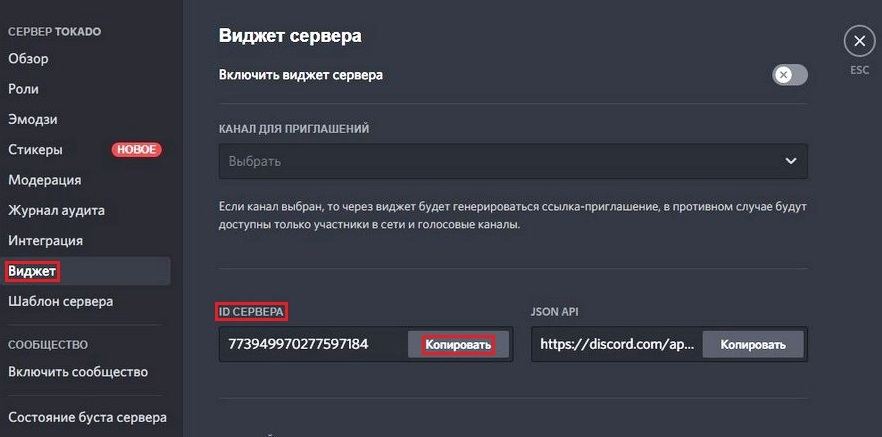
Информация об ID сервера расположена в специальной графе и снабжена удобной кнопкой быстрого копирования. Данный идентификатор, как и личный айди, помогут найти и пригласить для общения любого участника системы. Также эта информация поможет выполнить подписку на самые интересные аккаунты.
Сообщения
Еще один полезный способ обмена информацией на дискорд — это отправка сообщений в чате. Участники сети могут передавать друг другу ссылки на ранее написанные сообщения. Сообщения в Discord также имеют свой ID. Для того чтобы передать кому-то message ID необходимо:
- Войти в свой личный аккаунт.
- Открыть канал текстовых сообщений.
- Выделить требуемое сообщение. Далее нажать на значок в виде многоточия. Отобразится всплывающее меню.
- Далее необходимо выбрать «Скопировать ссылку на сообщение».

- В конце ссылки проставлено 18 цифровых знаков — именно они и являются ID текстового канала.

Можно использовать только эти числа или всю ссылку. Оба варианта являются прямым путем к определенному сообщению.
Для использования всех функций Discord, лучше скачать официальную программу. Таким образом, значительно снижается расход трафика, и увеличивается скорость взаимодействия между пользователями. Обратите также внимание, что можно купить товары Discord для чего нужно перейти по ссылке.
Заключение
Discord большое сообщество, которое наполняют люди с самыми разными интересами. Описанные в статье способы определения различных ID приложения помогут быстро передавать или находить определенную информацию. Также теги помогают сократить время взаимодействия с пользователями. Изучить функциональность ресурса достаточно просто, главное следовать приведенным в статье инструкциям.
Видео по теме
Обновлено: 18.05.2023
Что такое тег ID в Дискорд
Простыми словами, Дискорд тег — специальный набор символов, выполняющий роль идентификатора и позволяющий другим пользователям быстро находить интересующую информацию или участников. Знание этих ключей не обязательно, но их наличие может упростить работу в программе.
Discord tag присваивается почти всем элементам программы:
Способ получения информации во всех случаях индивидуален. Но для начала необходимо скачать программу на ПК или ноутбук, установить ее и войти под своими личными данными.
Как узнать свой тег в Дискорде
Многие люди активно пользуются программой, но не представляют, как узнать Discord ID. Ниже приведем пошаговую инструкцию для разных ситуаций.
Как узнать ID ника в Discord
Для начала рассмотрим, как узнать свой тег в Дискорде применительно к имени пользователя. Алгоритм действий такой:
- Войдите в приложение Discord.
- Создайте канал или войдите в существующий.
- Найдите внизу надпись возле вашего ника.
- Копируйте четыре цифры, которые стоят с правой стороны от решетки.

Существует еще один способ:
- Войдите в программу.
- Жмите шестеренку слева внизу.
- Перейдите в раздел Моя учетная запись.
- Найдите надпись имя пользователя.
- Справа копируйте ID.

Как узнать ID сервера
Иногда бывают ситуации, когда нужно узнать ID сервера Дискорд. Этот процесс также не вызывает трудностей и проходит в несколько этапов:
- Войдите в софт Discord.
- Найдите с левой стороны доступные серверы (размещены вертикально в виде круглых иконок).
- Жмите правой кнопкой мышки по названию.
- Войдите в раздел Настройки сервера , а там выберите Виджет .

- Найдите строку ID сервера.
- Жмите на кнопку Копировать .

Как видно из приведенной инструкции, узнать айди Дискорд-сервера — вопрос двух-трех минут.

Можно ли изменить тег в Дискорде
Алгоритм действий такой:

- Выберите сервер, куда вы ходите добавить Дискорд-бота.
- Жмите на кнопку Продолжить .

В крайнем случае можно подключить подписку Nitro. В этом случае tag можно будет поменять в любой момент с помощью встроенных инструментов.
- Выждите некоторое время и попробуйте внести изменения снова.
- Обратитесь в службу поддержки и попробуйте узнать у нее, чем может быть вызвана проблема.
Итоги
Зная, где найти ID в Дискорде, вы существенно упрощаете работу с программой и получаете дополнительные инструменты. Остается лишь использовать их по назначению и быть осторожным при передаче данных третьим лицам. Если возникают трудности с пользованием, изменением ID или другие вопросы, пишите в техподдержку и объясните ситуации.
Программа Discord регистрирует серверы, каналы, имена и другие элементы под уникальными идентификационными номерами – ID. Некоторые пользователи пользуются мессенджером, не обращаясь за такими данными. Но в отдельных случаях характеристики необходимы, стоит знать, где посмотреть нужный показатель, как скопировать и использовать. Для каждого применяется отдельная инструкция.
Что такое Discord ID
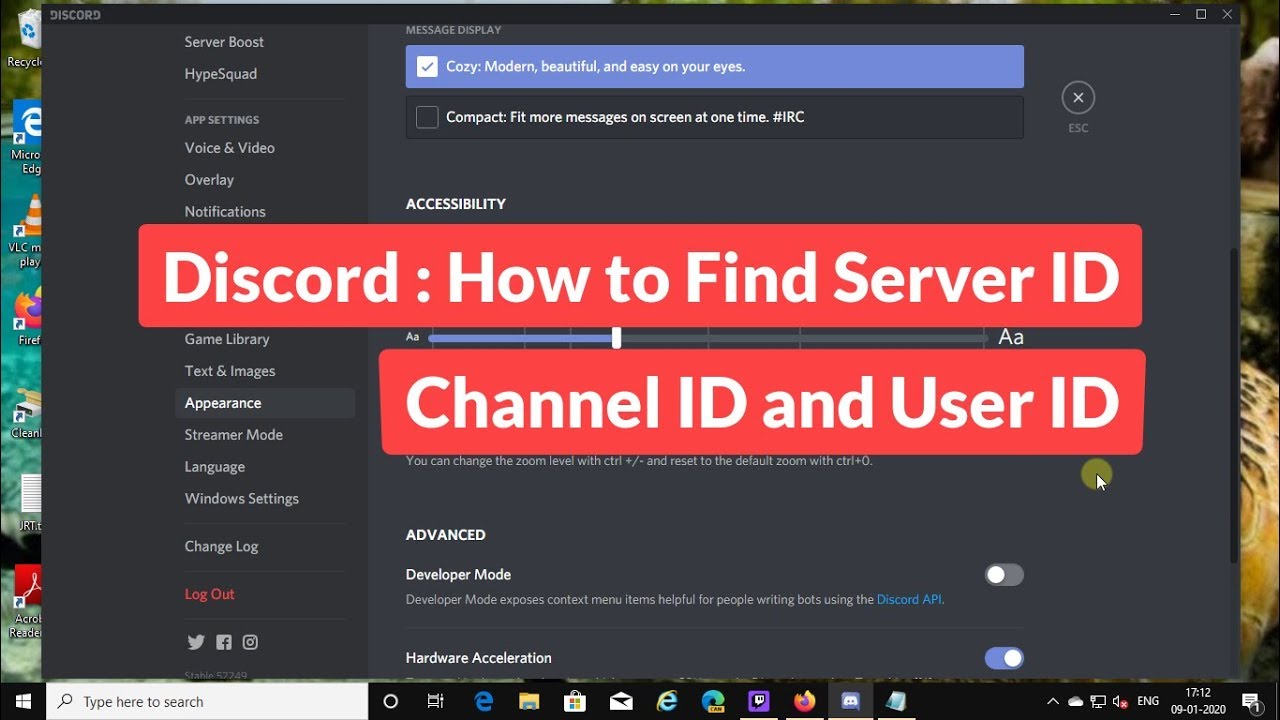
- открывает доступ к закрытой информации;
- присваивается программой автоматически для имени, сервера, пользователя, некоторых каналов;
- юзер может изменить показатель (важно учитывать определенные правила используемого приложения);
- для каждого типа ID или tag используется отдельная инструкция.
Этапов действий обычно несколько. Аналогичные идентификаторы юзер может задействовать на других платформах (например, Скайп, Telegram, иных).
Внимание! Определяющий момент – необходимо выяснить назначение идентификатора. Для начала пользователю важно понять, для каких действий будет запрошена информация, и какой именно ID требуется найти.
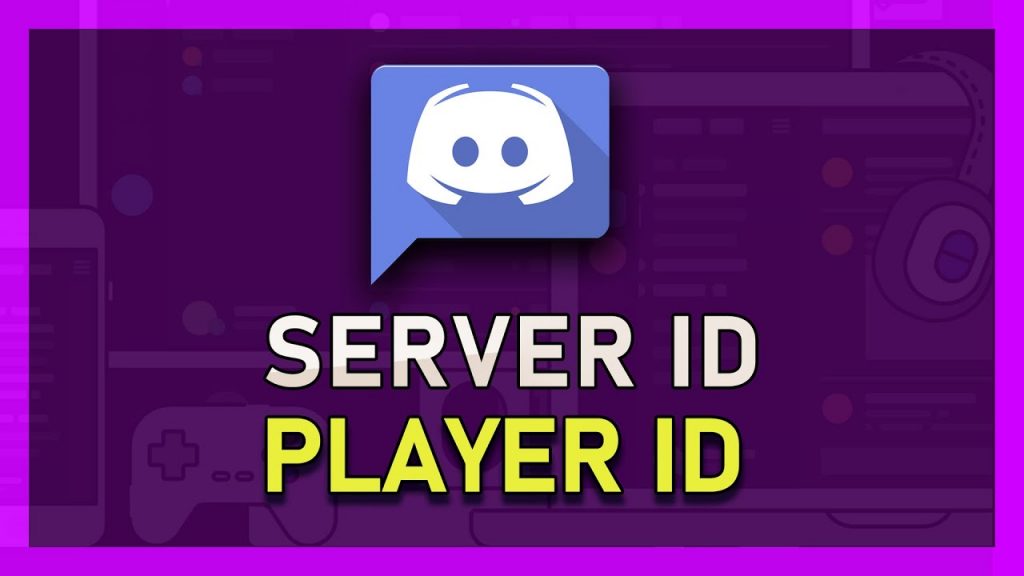
Как узнать тег имени
Характеристики никнейма (айди и другие сопутствующие параметры) юзер может уточнить, выполнив несколько последовательных шагов:
- открыть мессенджер, ввести данные профиля, для которого требуется определить значение идентификатора;
- создать новый канал для общения или использовать один из доступных;
- в нижней части открытого окна приложения найти никнейм действующего профиля.
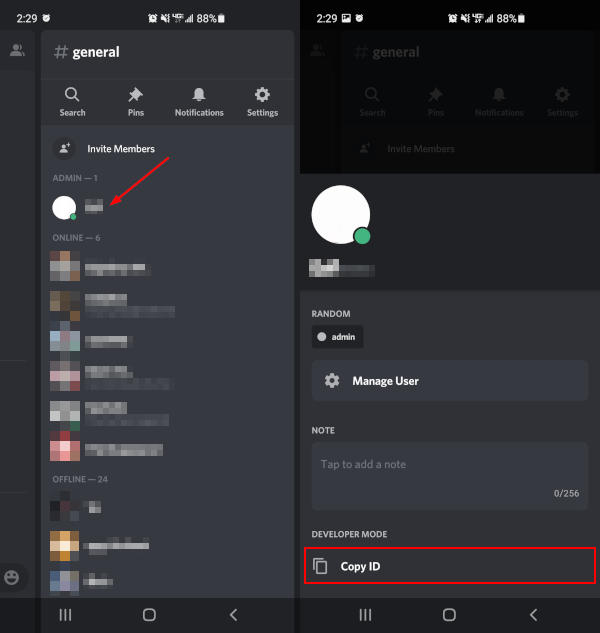
Как посмотреть ID сервера
Это отдельно созданный пользователем канал, который используется для общения, обмена знаниями и других задач. Чтобы узнать значение айди, требуется сделать несколько простых действий:
На мониторе отобразится отдельное окно с различными характеристиками. В верхней части будет располагаться поле с нужным значением. При необходимости показатель можно скопировать для выполнения дальнейших операций. Кроме того, пользователь может ознакомиться с другими данными и критериями выбранного канала.

Как узнать персональный ID
Если пользователю нужна дополнительная информация по ID, необходимо выполнить следующие действия:
- запустить приложение, активировать профиль, данные которого нужно узнать;
- перейти в раздел настроек (блок отмечен значком шестеренки);
- открыть подраздел с характеристиками параметров управления учетной записью;
- откроется блок с указанием идентификационных данных.
Здесь необходимо найти имя, установленное юзером при занесении контактного адреса (во время первоначальной регистрации). Справа от имени отображается необходимое значение ID.

Внимание! Данные сохраняются в формате списка определенных символов. Копировать данные полностью не нужно, достаточно сохранить последние 18 знаков. В дополнение можно использовать скопированный адрес URL.

Аналогичным образом можно узнать айди роли – пользователю нужно найти наименование роли на сервере, перейти к настройкам элемента, ознакомиться с краткой информацией (в том числе значением ID).
Можно ли поменять тег?
- запустить программу, войти в аккаунт;
- открыть настройки приложения;
- найти наименование имени, поменять значение, указанное до решетки.
После этого нужно перезапустить программу. Если потребуется, скопировать ник в определенном поле на телефоне или персональном компьютере для дальнейшей работы.
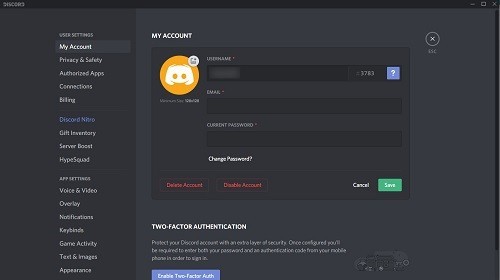
Discord ID и тег: как узнать и скопировать айди сервера, канала, роли?Дискорд – платформа, которая работает в виде мессенджера, который разработан, и вошел в эксплуатацию пользователей в 2015 году, но регулярно развивается, сервис использует 11 миллионов клиентов.
Пользователи могут создавать каналы или группы, чтобы обсуждать идеи, или принимать решения в зависимости от выбранного направления. Как правило, мессенджер привлекает геймеров, которые создают каналы в зависимости от интересов, и могут связываться при помощи аудиозвонков или видеоконференций. Функционал программы содержит набор опций и инструментов, которые помогают оптимизировать работу.

Что такое тег ID в Discord?
Дискорд тег – это специально разработанная комбинация символов, которые служат в качестве идентификатора, и посторонние пользователи могут найти необходимую информацию, или участников в мессенджере. Выполнять опции можно и без помощи использования тега, но применение облегчает задачу, и ускоряет процесс.
При этом, тег может быть присвоен каждому рабочему элементу в мессенджере. Например:
При этом, следует отметить, что вариант предоставления информации может быть выбран в зависимости от ситуации. Для начала проведения работы, следует загрузить программу на персональный компьютер, и войти с использованием персональных данных.

Как узнать и скопировать тег ID в Дискорде?
Пользователи могут узнавать тег, и при необходимости скопировать информацию, что указать, или предоставить посторонним пользователям. Следует отметить, что тег предоставляется не только пользователям, но и роли, и серверу. Информация находится в открытом доступе для пользователя, и поэтому с поиском не могут возникнуть проблемы.
Как узнать ID ника?
Пользователи могут узнать тег в мессенджере Дискорд, и скопировать, чтобы предоставить необходимую информацию Пользователи могут применить два варианта для того, чтобы узнать тег. При первом варианте следует:
- Войти в мессенджер Дискорд.
Затем следует войти в существующий в приложении канал, или создать канал для работы в программе. - В нижней области экрана можно будет заметить надпись, которая располагается с ником пользователя.
- Затем следует скопировать четыре символа, которые располагается с правой области от знака с решеткой.
При втором способе следует:
- Вначале необходимо войти в мессенджер Дискорд.
- В нижней части экрана с левой стороны можно найти символ в виде шестеренки, при нажатии на которую пользователь может войти в настройки программы.
- В настройках следует просмотреть меню, и выбрать вариант по управлению учетной записи.
- Затем следует найти имя пользователя.
- Справа от имени пользователя и будет располагаться ID, который и необходимо скопировать.

При помощи одно из двух вариантов пользователь может узнать айди, и предоставлять информацию посторонним пользователям.
Как узнать ID роли?
Пользователи могут узнать ID роли. Для этого, следует найти выбранную роль в сервере, и войти в настройки. В настройках будет указана необходимая информацию о роли.
Как узнать ID сервера?
При необходимости пользователи могут узнать ID сервера в приложении Дискорд. Как правило, процедуру не вызывает сложностей, и пользователи смогут узнать необходимую информацию. Инструкция для того, чтобы узнать ID в мессенджере:

Можно ли изменить тег?
Затем следует выбрать команду, которая разрешает приглавить в мессенджер Дискорд.
Затем пользователю следует пройти процедуру авторизации, и войти в необходимый диалог, в котором следует ввести !discrim.
Пользователи могут изменить тег не чаще, чем два раза за один час. Если пользователь не нарушил правила, но изменить не удается, следует попробовать подождать, и попробовать еще раз. Если вариант не проходит, то следует обратиться за помощью в службу поддержки.
Что такое Дискорд ID
Как узнать ID и тег
Перед получением информации о Дискорд теге, разберитесь с его назначением. Это четыре цифры, которые автоматически подбираются системой и устанавливаются возле имени.
Как узнать тег имени
Для уточнения тега никнейма сделайте следующее:

Имя под рукой информацию, как узнать свой тег Дискорд, вы в любой момент можете получить необходимые сведения и передать их другому пользователю. Сложней обстоит ситуация, когда необходимо узнать сведения об ID.
Как узнать ID сервера
Для получения информации для сервера Discord воспользуйтесь настройками. Алгоритм такой:
- Войдите в приложение или браузерную версию Discord.
- Жмите на интересующий Дискорд-сервер.
- Кликните по названию правой кнопкой мышки.
- Дойдите до пункта Настройки сервера и перейдите в категорию Виджет.

- Найдите строчку ID сервера и жмите кнопку Copy.
Как узнать персональный ID
Чтобы узнать персональный ID Discord, воспользуйтесь специальным кодом. Проделайте такие шаги:
В дальнейшем идентификатор лучше записать, чтобы передавать его другим пользователям и не забыть в ответственный момент.
Бывают ситуации, когда необходимо найти ID канала Discord. Для этого сделайте такие шаги:


Обратите внимание на URL и последние 18 символов. Именно эта информация вас интересует. Копируйте ее, передайте другому пользователю, если это необходимо, или сохраните в отдельном документе.
Как поменять тэг
Алгоритм действий такой:
- Подождать несколько дней и попробовать внести изменения снова.
- Написать в службу поддержки портала и поинтересоваться, в чем причины возникшей ошибки.
Итоги
Читайте также:
- Сколько раз публикуется сообщение о ликвидации в вестнике
- Сообщение про крота интересные факты
- Сообщение о мстиславе великом
- Приложение где можно вырезать сообщение
- Сообщение о семье калашникова
Здравствуйте. Являюсь новичком в сфере ботописания discord.js.
Перейду к делу: мне нужно получить с помощью бота ID сообщения и чтобы он его запомнил.
Исходный код:
client.on('message', message => {
if (message.content.toLowerCase()==config.prefix + "sms") {
{
message.reply(" скажи мне "привет")
}
const filter = m => (m.content.includes('привет') && m.author.id != client.user.id);
const channel = message.channel;
const collector = channel.createMessageCollector(filter, {max: 1, time: 10000 });
console.log("Сбор сообщений начат.");
collector.on('collect', m => console.log(`Collected ${m.content}`));
collector.on('end', collected => console.log(`Collected ${collected.size} items`));
}
});
Что может мой код на данный момент? По команде !sms просит пользователя написать ему “привет” с таймером в 10 секунд. Как только сообщение было написано он прекращает сбор сообщения.
Что мне нужно? Бот должен получить ID сообщения, которое получил (в данном случае “привет”) и занести его в какую-либо базу.
Насчет базы попробую разобраться сам, предположения как это сделать есть, но перерыв всю Всемирную сеть Интернета не смог найти способа получить ID сообщения ботом.
Просьба объяснить про ID и по желанию исправить ошибки в моем коде (если они есть) и прислать возможные варианты решения моих вопросов. Спасибо.
